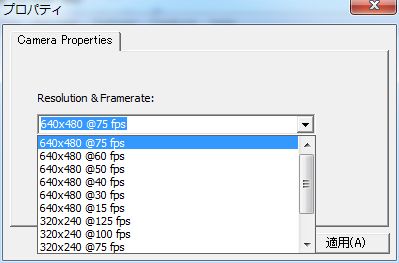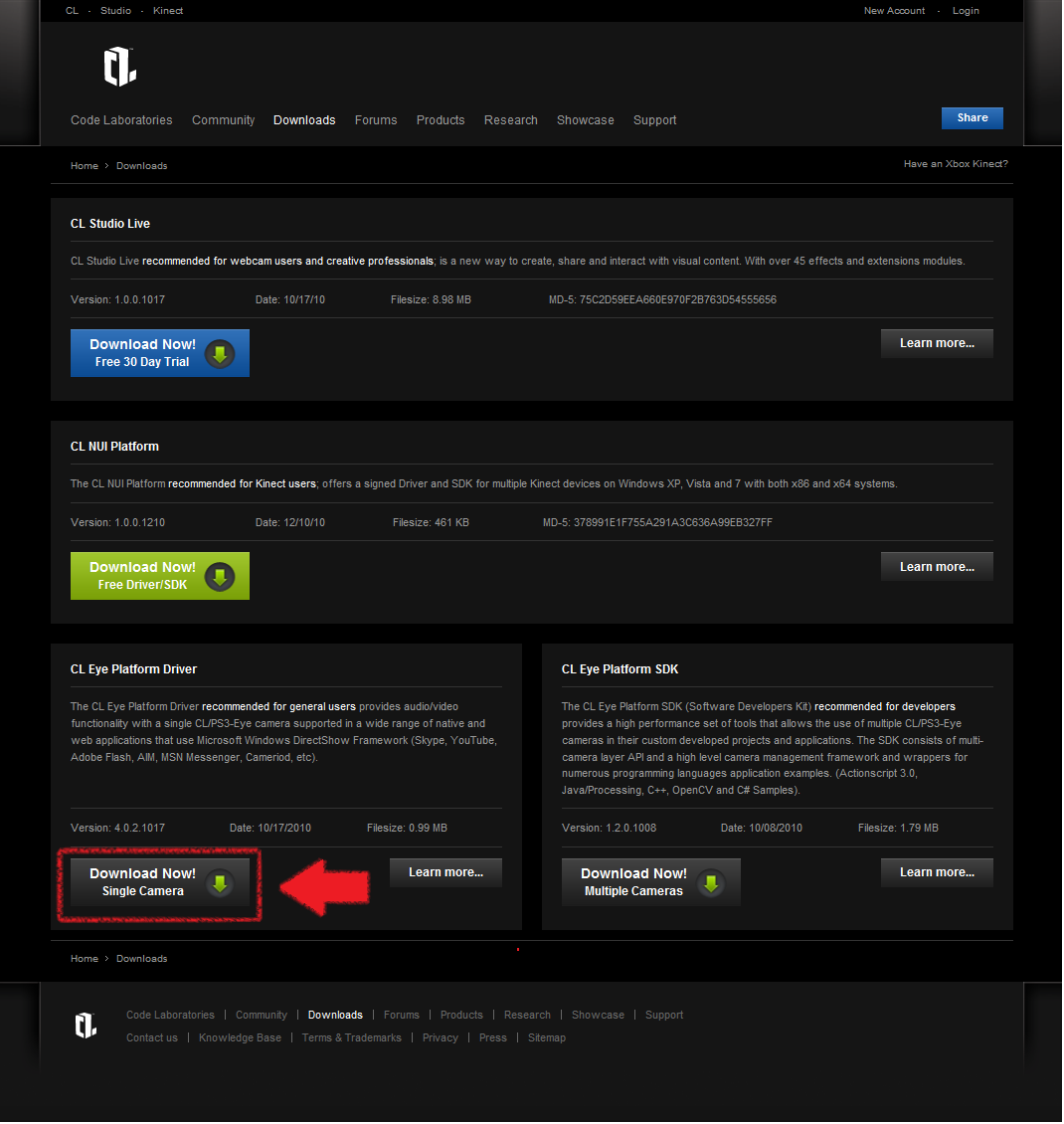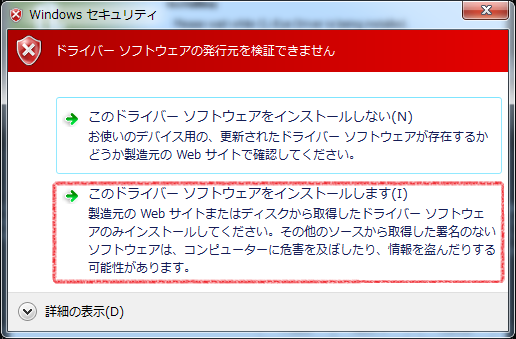Playstation EyeをWebカメラとしてPCで使うの続き
PlaystationEyeをwebカメラとして利用出来るようにするCL-Eye Platform Driverには、通常では30fpsまでしか出せないところを、VGAなら75fps、QVGAなら125fpsで利用可能になるアドバンスモードが存在する。
まずcleye.configというファイルを作成し、以下の内容をコピペ
<?xml version="1.0" encoding="UTF-8"?>
<cleye>
<item name="mode" value="advanced" />
</cleye>
このファイルを読み込ませることでアドバンスモードに切り替える事ができる。
作成したファイルを配置する箇所は、カメラを使用するプログラムの実行ファイルと同じフォルダに配置するだけ。
前回使用した「CL-Eye test」をアドバンスモードで実行した場合、設定画面で30fps以上を選択できるように!
■配置前
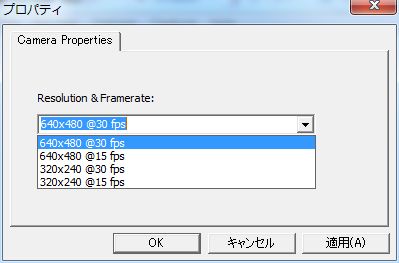
■配置後
ARToolkit等でマーカーを認識させやすいwebカメラとして色々活用してみよう!